Hola que tal amigos en esta ocasion les vengo a mostrar la forma en como podemos ejecutar nuestras aplicaciones tradicionales de la version winddows xp en windows 7.
pero que es:? Leamos un poco……………..
Es lo mejor de ambos mundos: el nuevo Windows XP Mode le permite ejecutar su antiguo software empresarial para Windows XP en el escritorio de Windows 7.
Windows XP Mode está diseñado principalmente para pequeñas y medianas empresas, se obtiene como una descarga independiente y funciona solo con Windows 7 Professional y Ultimate. Windows XP Mode también requiere un software de virtualización, como Windows Virtual PC. Ambos están disponibles en forma gratuita en el sitio web de Microsoft.
Note los siguientes requisitos para poder utilizar XP Mode:
- Windows Virtual PC requiere al menos un CPU con Intel® Virtualization Technology o AMD-V™ activado.
- No todas las máquinas, aun aquellas nuevas, tienen la capacidad para ejecutar virtualización en hardware. Aunque su PC sea nueva, puede no tener virtualización en hardware.
- Adicionalmente, esas PCs con virtualización en hardware tiene esta opción apagada de fábrica, necesitaría activar la capacidad antes de poder utilizarla, verifique con su manufacturero.
- Procesador a 1 GHz 32-bit / 64-bit requerido.
- Memoria (RAM) de 2GB o mayor.
- 15GB de espacio de disco duro por cada máquina virtual.
Para descargar Windows XP Mode u obtener información acerca de los requisitos del sistema, visite el sitio web de Windows Virtual PC .
Windows XP Mode, disponible para las ediciones Professional y Ultimate de Windows 7, ayuda a evitar que los antiguos programas empresariales se vuelvan obsoletos.
¿Cómo funciona Windows XP Mode?
Windows XP Mode funciona de dos maneras: como un sistema operativo virtual y como medio para abrir programas dentro de Windows 7. Windows XP Mode se ejecuta en una ventana independiente en el escritorio de Windows 7 de forma similar a un programa, excepto que es una versión completamente funcional de Windows XP. En Windows XP Mode, puede obtener acceso a la unidad de CD/DVD de su equipo físico, instalar programas, guardar archivos y realizar otras tareas como si estuviera usando un equipo con Windows XP.
Al instalar un programa en Windows XP Mode, el programa aparece en la lista de programas de Windows XP Mode y en la lista de programas de Windows 7 para que pueda abrir el programa directamente desde Windows 7.
veamos ahora un ejemplo de mi lugar de trabajo…..
ok para comenzar intentemos instalar un software cualquier bajo windows 7 como normalmente lo instalariamos en este caso tengo algunos programas para niños en cuestiones educativas.
nos fijamos y este software lo instala pero no lo ejecuta bajo el sistema operativo simplemente se queda plasmado.
Simplemente NO se ejecuta o no lo abre.
ahora probemos en la maquina virtual, lo isntalamos en la virtual de xpmode.
veremos de forma predeterminada que si se ejecuta la aplicacion en nuestro entorno virtual.
y nos creara una carpeta en el menu de inicio para la aplicacion del programa.
ahora tratamos de jecutar la aplicacion y nos mostrara el siguiente mensaje de que se tiene que cerrar la maquina virtual para ejecutar el progama virtual.
cerramos la maquina virtual y ejecutamos ahora si la aplicacion.
y he aqui el programa con compatibilidad XPMODE
con eso concluimos, espero y les alla servido de mucho un gran saludo y estamos con nuevos post.




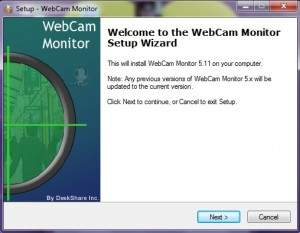
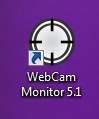

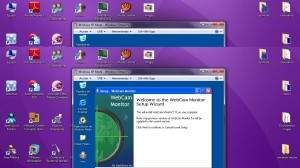



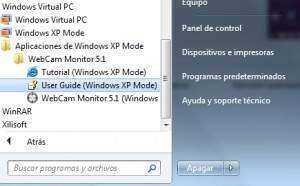













Be the first to leave a comment